Paso 6: Diseñar y trabajar con Sprites
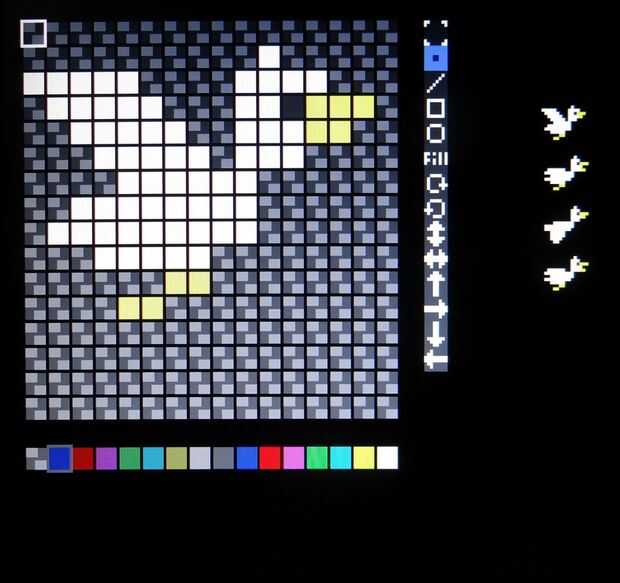
Vamos a ir trabajando con algunos sprites.
Usted querrá un par archivos añadidos a su tarjeta de compañero Micromite SD antes de empezar.
Descargar la siguiente tarjeta SD:
Después de guardar estos archivos en tu SD tarjeta (y revisar las instrucciones en el SPREDIT. BIN), arrancar el compañero Micromite y CTRL-B SPREDIT a "Brun" Sprite Editor. Una vez el editor de sprites ya en funcionamiento, presione L y tipo DEMO. SPR a los sprites de muestra de la carga en la memoria.
El sprite editor es capaz de trabajar con el sprite de 16. Archivos de la SPR. Estos duendes están numerados de 0-15.
Que Página/PAGE-bajada a través de los sprites, te verás tienen tres sprites animados, cada uno compuesto de cuatro marcos cada uno para crear la animación.
No dude en hacer algunos cambios, explorar las funciones del objeto sprite editor, luego usar S y escriba el nombre del archivo (DEMO. SPR) para guardar los cambios a SD
A continuación, pulse el botón reset de su compañera Micromite y escriba Editar para iniciar la creación de su propio programa básico utilizando estos sprites.
Todos los programas básicos de modo 4 deben comenzar con las cuatro líneas siguientes:
I2C open 400,100 PC = &h42 I2C write PC,0,3,1,2,4 'Switch to mode4.mde DO WHILE ASC(a$) <> 42 : a$=INKEY$ : LOOP
Estas líneas lo siguiente:
I2C abrir 400.100 Se abre el canal de comunicación I2C
PC = & h42 Crea una PC variable que utilizaremos como "taquigrafía" más adelante en comandos I2C.
I2C escribir PC, 0, 3, 1, 2, 4 Comandos de la hélice para cambiar al modo 4 al ejecutar el programa.
Hacer mientras ASC(A$) <> 42: A$ = $ INKEY: lazo Dice el Micromite esperar la hélice cambiar los modos.
A continuación, insertar varios en blanco las líneas para crear un espacio de trabajo que nos va a venir de nuevo a y crear las subrutinas siguientes;
SUB LoadResource file$,cmd I2C WRITE PC,0,2,1,230 'Clear the I2C registers FOR X = 1 TO LEN(file$) 'Send filename I2C WRITE PC,0,2,x+1,ASC(MID$(file$,x,1)) : NEXT X I2C WRITE PC,0,2,1,cmd 'Initate Load 180 or 181 a$ ="": DO WHILE a$ <> "*" : a$=INKEY$ : LOOP : PAUSE 1000 END SUB SUB LoadSpr sprite,graphic,x,y,mirror,palette I2C WRITE PC,0,8,1,202,sprite,graphic,x,y,mirror,palette END SUB
Hay varias subrutinas muy prácticos que te proporcionaremos para tus programas, pero en el espíritu de mantener las cosas simples, vamos a empezar con la primera pareja.
A continuación, volver a una línea debajo del mientras ASC(A$) <> 42... y escriba en el siguiente:
LoadResource "demo.spr",180 LoadSpr 1,4,100,175,0,0
La subrutina LoadResource cargará su DEMO. Archivo de la SPR en la memoria al primer funcionamiento de su programa.
La subrutina LoadSpr Coloque un sprite 1, {sprite 4}, en lugar de pantalla 100.175
Presione F2 para ejecutar el programa. Pulsa CTRL-C, luego F4 para volver al editor.
Trate de cambiar las variables 4, 100 y 175 y tomar y volver a ejecutar para ver los resultados.
La subrutina LoadSpr se puede llamar varias veces cuando se necesita actualizar la posición de un objeto sprite.
Considere el siguiente ejemplo:
For x = 100 to 150 LoadSpr 1,4,x,175,0,0 pause 10 Next x
Generalmente, cuando usted escribe un juego, usted tendrá un "bucle de juego principal" en la que los comandos LoadSpr se actualizan en cada paso del bucle, actualización de las posiciones de sus sprites.













